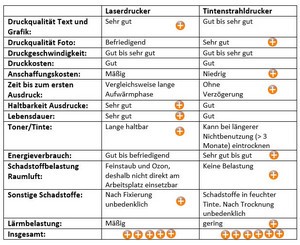Empfehlungen für einen Standard-Büro-Arbeitsplatz an Instituten
Bei der Einrichtung eines neuen PC-Arbeitsplatzes an der Uni Hohenheim gibt es einiges zu beachten. Im Folgenden haben wir alle Informationen zusammengestellt, die Sie für Ihren PC-Arbeitsplatz benötigen, damit alles gut läuft und wir Sie bei Ihrer Arbeit optimal unterstützen können.
PCs und Notebooks
Hardware
Die Beschaffung von Hardware erfolgt eigenverantwortlich durch die Institute über die zentrale Beschaffung. Einen Überblick über die Beschaffung von EDV-Hardware finden Sie hier. Die technische Beratung erfolgt durch den IT-Service-Desk (24444 oder kim-it@uni-hohenheim.de). Für die Installation von Betriebssystem und Software ist ebenfalls das Institut zuständig.
Für normale Bürozwecke und Standardsoftware reichen die von der Beschaffungsstelle angebotenen Basisversionen gut aus.
Unterstützung bei Problemen erhalten Sie über die Hotline 24444, über das Supportformular oder über eine E-Mail an kim-it@uni-hohenheim.de
Betriebssystem
Das gängigste Betriebssystem auf dem Campus ist Windows 11 ab Version EDU, falls erforderlich auch PRO. Bei der Neuanschaffung eines Rechners ist es zwingend notwendig eine Version von Windows 11 als Basisversion (z. B. Windows 11 Home) mitzukaufen. Nur dann können andere Windows-Versionen aus dem Landesrahmenvertrag installiert und vor allem aktiviert werden.
Wir empfehlen bei Neuanschaffung eine komplette Neuinstallation von Windows, da hierdurch Probleme mit vorinstallierten Versionen/vorinstallierter Software vermieden werden können. Sie können die aktuelle vom KIM empfohlene Version von Windows 11 in ILIAS herunterladen. Die Neuinstallation kann das PC-Support-Team für Sie durchführen. Das Gerät muss dazu allerdings am IT-Service-Desk abgegeben werden. Nur in diesem Fall installieren wir auch die wichtigste Anwendungssoftware auf Ihrem PC/Notebook (Microsoft Office, Adobe Acrobat Pro, ESET Endpoint Antivirus, Cisco Secure Client (ehemals AnyConnect) und Mozilla Firefox) jeweils in den für die Uni Hohenheim aktuellen Versionen.
Für andere Betriebssystem wie z. B. MaxOS, Linux oder Google Chrome kann das KIM nur sehr eingeschränkt Support leisten.
Virenschutz
Für dienstlich genutzte Rechner gibt es für Einrichtungen der Universität kostenlos das Virenschutzprogramm ESET Endpoint Antivirus. Die Software kann über ILIAS heruntergeladen und installiert werden.
Achtung: Beim Installationsvorgang bitte alle aufgehenden Fenster lesen und beachten. Der Lizenzierungskey wird automatisch in den Zwischenspeicher kopiert und kann, wenn während der Installation angefordert, mittels STRG+V in das entsprechende Feld kopiert werden.
Anwendungssoftware
Die wichtigsten Programme können von den Beschäftigten über die Lernplattform ILIAS heruntergeladen und installiert werden, so z. B. Microsoft Office oder Adobe Acrobat Pro.
Anleitungen zur Installation finden Sie ebenfalls in ILIAS. Ggf. müssen Sie einen Kurs erst anklicken und damit einen Beitritt zum Kurs anfordern. Wir schalten Sie dann entsprechend frei.
Aktivierung von Microsoft-Lizenzen
Microsoft Windows und Microsoft Office werden über einen Server aktiviert, ein Productkey ist hierzu nicht notwendig. Dazu muss entweder das Aktivierungsskript ausgeführt werden, das Sie im entsprechenden Software Bereich in ILIAS finden oder es muss in den Eigenschaften von Internetprotokoll v.4 unter "Erweitert - DNS" das DNS-Suffix „uni-hohenheim.de“ eingetragen werden.
Auf jeden Fall muss der Rechner mindestens alle paar Monate im Hohenheimer Uni-Netz angemeldet sein. Das geht entweder direkt auf dem Campus, oder von außerhalb über VPN. Dann bleibt die Aktivierung von Windows und Office automatisch erhalten.
Benutzerkonto
Jede:r Mitarbeiter:in hat ein Hohenheimer Benutzerkonto mit dem er auf verschiedene Dienste des KIM zugreifen kann.
Dienste des KIM
Das Benutzerkonto muss aktiviert werden, bevor es genutzt werden kann.
Mit dem Benutzerkonto kann auf verschiedene Dienste des KIM zugegriffen werden:
- E-Mail (über Webmail oder Client-Software, z. B. Outlook)
- Netzzugang über eduroam und WLAN/VPN
- ILIAS
- Speicherplatz
- Geschützte Webseiten
Detaillierte Informationen zum Hohenheimer Benutzerkonto finden Sie hier.
Netzwerk
Zum Arbeiten am PC/Notebook ist ein Anschluss ans Netzwerk/Internet unumgänglich.
Verbindung zum Netzwerk einrichten
Standardmäßig gehen Arbeitsplatz-PCs über LAN-Kabel ins Netz. Hierfür muss der PC mit einem Patchkabel (Netzwerk- bzw. LAN-Kabel) mit der Netzwerkdose an der Wand verbunden werden.
Ein Patchkabel bekommen Sie in verschiedenen Längen am IT-Service-Desk gegen Angabe der Kostenstelle und Unterschrift. Sollte in Ihren Räumlichkeiten keine Netzwerkdose vorhanden sein, nehmen Sie bitte Kontakt mit dem IT-Service-Desk auf (24444, kim-it@uni-hohenheim.de).
Damit Ihr PC ins Netz kann, benötigt er eine feste IP-Adresse. Diese bekommen Sie am besten per Mail unter Angabe Ihrer Kontaktdaten, Ihres Instituts/Ihrer Einrichtung, Ihrer Gebäude- und Raumnummer an kim-it@uni-hohenheim.de.
Wie Sie Ihren Netzwerkadapter konfigurieren müssen finden Sie hier.
Auf großen Teilen des Campus kommt man auch mit WLAN ins Internet. Dazu gibt es zwei Möglichkeiten:
- Wenn Sie nur allgemein verfügbare Webinhalte oder Mails abrufen wollen, können Sie mit eduroam ins Internet. Eine Beschreibung des Dienstes und die Anleitung finden Sie hier.
- Wenn Sie Zugriff auf interne Inhalte oder Datenbanken brauchen, müssen Sie über einen VPN-Client zugreifen. Eine Beschreibung des Dienstes und die Anleitung finden Sie hier.
Achtung: Drucker und ähnliche WLAN-fähige Geräte funktionieren im Hohenheimer WLAN nicht!
E-Mail / Kalender
Zur Kommunikation über E-Mail und zur Termin-/Kalenderverwaltung stehen Ihnen mehrere Möglichkeiten zur Verfügung.
Zugriff auf das Hohenheimer Webmail
Am gängigsten ist dafür die Verwendung von Microsoft Outlook. Alternativ können Sie mit Webmail oder Mozilla Thunderbird arbeiten.
Prinzipiell werden Ihre E-Mails von unserem E-Mailserver verarbeitet und gespeichert, ebenso wie die Termine Ihres Kalenders.
- Mit Webmail (https://webmail.uni-hohenheim.de) greifen Sie direkt auf den Mailserver zu und können Ihre E-Mails, Gruppenpostfächer und Kalendereinträge sehen. Das funktioniert immer, auch wenn ein Mailprogramm (z. B. Outlook oder Thunderbird) lokal Probleme macht oder nicht mehr funktioniert.
- Wenn Sie Outlook oder Thunderbird zum Arbeiten mit E-Mails benutzen wollen, müssen Sie die Software auf Ihrem PC installieren und ein Konto einrichten. Die Anleitungen dazu finden Sie hier.
Bitte beachten: Das Standard-Mailprotokoll ist IMAP. Nur mit IMAP ist gewährleistet, dass Sie von mehreren Clients auf die Mails zugreifen können, ohne dass sich etwas ändert.
Auf derselben Seite finden Sie auch die Anleitungen zur Einrichtung und Benutzung von Gruppenpostfächern und gemeinsamen Kalendern.
Gemeinsame Dateiablage
Speicherplatz für Teams
Für das Teilen und ggf. das gemeinsame Bearbeiten von Dateien z. B. durch Arbeitsgruppen stellt das KIM Projektverzeichnisse im zentralen Speicherplatz (CIFS) zur Verfügung.
Hier kann der/die Verzeichnisinhaber:in eigenständig Unterverzeichnisse erstellen. Die Daten in den Verzeichnissen werden gesichert und können bei Bedarf selbst wiederhergestellt werden. Nähere Informationen dazu finden Sie hier.
Arbeitsplatzdrucker
Auch wenn schon sehr vieles papierlos bearbeitet werden kann, oft geht es nicht ohne Drucker.
Vorgehensweise/Empfehlungen
Für die Beschaffung und Einrichtung von Arbeitsplatzdruckern ist jedes Institut selbst verantwortlich. Das KIM empfiehlt die Nutzung der Druck- und Kopierstationen des Rahmenvertrags. Wenn das nicht in Frage kommt, gelten folgende Empfehlungen des KIM:
Die Auswahl sollte sich am geplanten Einsatzprofil orientieren (eine ausführliche Beschreibung der Vor- und Nachteile finden Sie weiter unten):
- Der Einsatz von Laserdruckern direkt am Arbeitsplatz ist wegen der Schadstoffbelastung der Raumluft NICHT empfehlenswert. Ein Laserdrucker ist angebracht, wenn viel und überwiegend Textdokumente gedruckt werden.
- Werden meist nur ein oder zwei Seiten gedruckt, ist ein Tintenstrahler erste Wahl, da dieser schon fertig ist wenn der Laserdrucker erst zu drucken anfängt. Auch was die Gesamtkosten betrifft hat der Tintenstrahldrucker Vorteile.
In Bezug auf die Beschaffung sei auf die entsprechenden Seiten der zentralen Beschaffungsstelle verwiesen.
Falls es Probleme bei der Druckereinrichtung gibt, hilft der IT-Service-Desk (24444 oder kim-it@uni-hohenheim.de).
Bei Hardwareproblemen wenden Sie sich bitte im Rahmen der Garantie an den Verkäufer oder den Hersteller-Support oder außerhalb der Garantie an die Fa. Caesar Bürotechnik (siehe hier unter „Drucker“). Dieser Dienst ist kostenpflichtig.
Vor- und Nachteile der Druckertypen
Tintenstrahldrucker
Vorteile
- hervorragende Qualität im Fotodruck (besser als beim Laserdrucker)
- günstiger Anschaffungspreis
- CD-Druck sowie Spezialpapier bedruckbar
- Druck der ersten Seite startet sofort nach Abschicken des Druckauftrags (besonders wenn nur eine oder wenige Seiten gedruckt werden ist das ein Vorteil!)
- etwas leiser als vergleichbare Laserdrucker
- keine Schadstoffbelastung der Raumluft
Nachteile
- nicht UV-beständig
- Druckkopf/Patronen können eintrocknen (bei neuen Modellen kein Problem!)
- Druckfarbe im feuchten Zustand schadstoffhaltig
- kürzere Lebensdauer
Laserdrucker
Vorteile
- sehr gute Qualität im Dokumenten- sowie Grafikdruck
- langlebige, hochqualitative Ausdrucke
- hohe Lebensdauer
- Toner kann nicht eintrocknen
- Ausdrucke sind wischfest
Nachteile
- schlechterer Fotodruck als beim Tintenstrahldrucker
- höhere Energiekosten
- leicht höherer Anschaffungspreis
- längere Aufwärmphase vor erstem Druck
- Feinstaub-/Ozonbelastung am Arbeitsplatz (günstige Feinstaubfilter für Laserdrucker verwenden!)
- etwas lauter als vergleichbare Tintenstrahldrucker
Haben Sie Fragen oder Hinweise zu dieser Seite? Kontaktformular